Em qualquer sistema UNIX ou Linux, a conta root é o topo da hierarquia. Ele detém o máximo de poder sobre o sistema. Para qualquer alteração do sistema, o root deve conceder permissão. O usuário root também pode substituir a permissão de qualquer usuário e ler ou gravar dados. Como a conta root tem muito poder, é importante protegê-la de acesso indesejado.No caso do Ubuntu, a conta root é desabilitada por padrão. No entanto, você ainda pode realizar alterações no sistema. Para fazer isso, você precisa saber a senha do root. O problema surge quando você esquece a senha do root.
Veja como redefinir a senha de root esquecida no Ubuntu.
Redefinir senha de root esquecida
Embora seja difícil, ainda é possível redefinir a senha de root esquecida no Ubuntu. Existem alguns métodos para fazer isso. Resumindo, o processo é obter acesso ao shell do root e alterar a senha a partir daí.
Método 1: shell de root a partir da inicialização
Quando você estiver inicializando no Ubuntu, pressione e segure Shift. Isso deve abrir o menu GRUB. Caso haja multi-boot configurado, provavelmente não há necessidade de pressionar a tecla Shift.
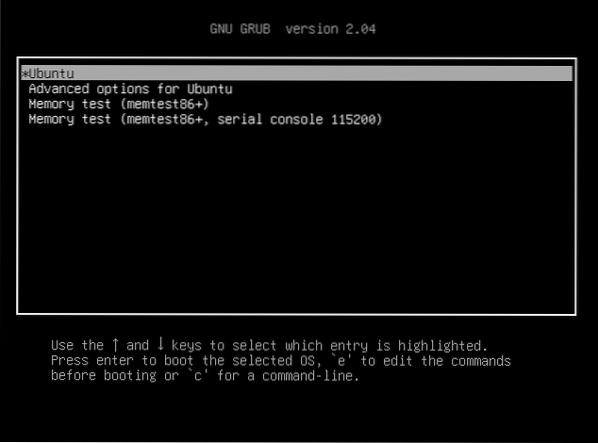
Selecione “Ubuntu” e pressione “e”. Isso abrirá os parâmetros do grub para editar.
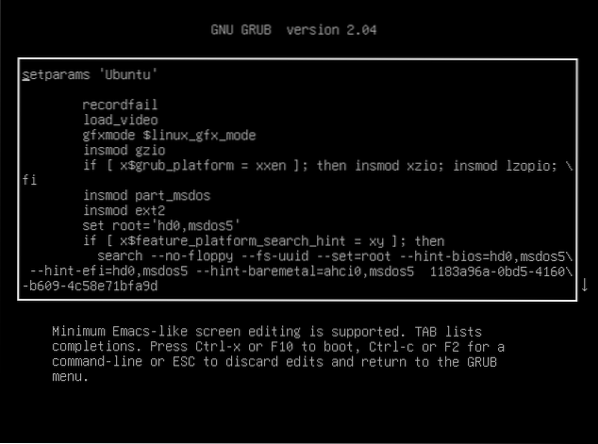
Agora, use as setas do teclado e role para baixo até a linha que começa com “linux / boot / vmlinuz”.

A partir dessa linha, substitua “ro quiet splash $ vt_handoff” por “rw init = / bin / bash”.

Pressione “Ctrl + X” ou F10. Isso irá reiniciar o sistema com os ajustes que acabamos de fazer. Ele iniciará o sistema e levará você diretamente para o shell do root. É uma coisa única, então da próxima vez que o sistema for inicializado, ele inicializará normalmente no sistema operacional.
Execute o seguinte comando para confirmar se o sistema de arquivos raiz foi montado com sucesso.
$ mount | grep -w /
Agora, execute o comando passwd para alterar a senha do root.

Assim que a senha for alterada, você verá a mensagem de sucesso.
A tarefa terminou. Execute o próximo comando para reiniciar o sistema.
$ exec / sbin / initMétodo 2: alterar a senha da sessão ao vivo do Ubuntu
Para que esse método funcione, precisamos ter uma mídia inicializável feita a partir do Ubuntu ISO. Baixar Ubuntu ISO. No meu caso, estou executando o Ubuntu 20.04.1 LTS.
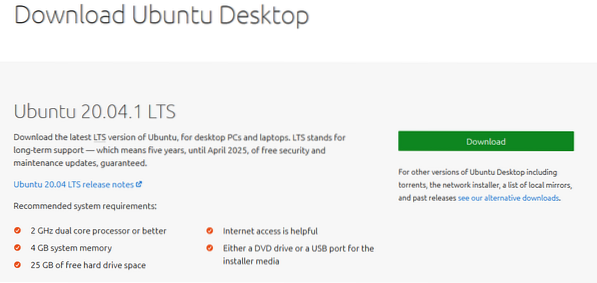
Faça uma unidade flash USB inicializável. Veja como fazer uma unidade USB inicializável.
Inicialize na mídia inicializável do Ubuntu. Quando solicitado, selecione “Experimente o Ubuntu”. Isso iniciará a sessão ao vivo do Ubuntu.
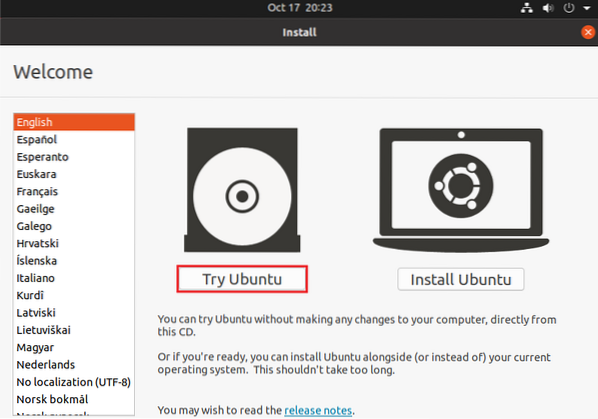
Assim que estiver na sessão ao vivo, ligue um terminal.
Precisamos identificar a partição do sistema de arquivos raiz. O seguinte comando irá listar todas as partições no sistema. O ponto-chave da saída é a última seção, onde há uma pequena tabela de partições.
$ sudo fdisk -l

A partir da tabela, determinamos que a partição de inicialização é / dev / sda5. Agora, monte-o executando este comando.

Execute o próximo comando para fazer a montagem cruzada de coisas da instalação ao vivo.

Agora, torne-se a raiz do sistema usando chroot.

Finalmente, execute o comando passwd para alterar a senha do root.
$ passwd
Assim que o processo for concluído, reinicie o sistema.
Pensamentos finais
Como demonstrado, não há necessidade de se preocupar quando você esqueceu a senha de root no Ubuntu. Aqui, dois métodos são demonstrados. Siga aquele com o qual você se sente confortável.
Agora, esses métodos também abrem a questão da segurança. Caso haja outra pessoa com acesso físico ao computador. Esses métodos podem ser usados contra você. Para evitar isso, você deve configurar uma senha para acessar o BIOS e o menu de inicialização. Todos os computadores modernos têm esse recurso integrado. No entanto, esta é uma senha que NÃO DEVE ESQUECER.
Computação feliz!
 Phenquestions
Phenquestions


